系统要求
-
WSL 版本 1.1.3.0 或更高版本。
-
Windows 11 64 位:家庭版或专业版 21H2 或更高版本,或者企业版或教育版 21H2 或更高版本。
-
Windows 10 64 位:
- 我们建议使用家庭版或专业版 22H2(内部版本 19045)或更高版本,或者企业版或教育版 22H2(内部版号 19045)或更高版本。
- 最低要求是家庭版或专业版 21H2(内部版本 19044)或更高版本,或者企业版或教育版 21H2(内部版本 19044)或更高版本。
- 在 Windows 上打开 WSL 2 功能。有关详细说明,请参阅Microsoft 文档.
-
成功运行需要以下硬件先决条件 Windows 2 或 Windows 10 上的 WSL 11:
- 64 位处理器二级地址转换 (SLAT)
- 4GB 系统内存
- 在 BIOS 中启用硬件虚拟化。有关详细信息,请参阅虚拟化。
-
本教程使用WSL安装linux发行版安装docker:请到学习文档
使用 Docker Desktop 创建的容器和映像在所有人之间共享 安装了它的计算机上的用户帐户。这是因为所有 Windows 帐户使用相同的 VM 来生成和运行容器。请注意,使用 Docker Desktop WSL 2 后端时,无法在用户帐户之间共享容器和映像。
Docker Business 客户支持在 VMware ESXi 或 Azure VM 中运行 Docker Desktop。 它需要首先在虚拟机管理程序上启用嵌套虚拟化。 有关详细信息,请参阅在 VM 或 VDI 环境中运行 Docker Desktop。
在 Windows 上安装 Docker Desktop
-
以交互方式安装
- 双击 Docker 桌面安装程序 .exe 以运行安装程序。
- 出现提示时,请确保选择或不选择“配置”页上的“使用 WSL 2 而不是 Hyper-V”选项,具体取决于所选的后端。
如果您的系统仅支持这两个选项之一,您将无法选择要使用的后端。 - 按照安装向导上的说明授权安装程序并继续安装。
- 安装成功后,选择“关闭”以完成安装过程。
- 如果管理员帐户与用户帐户不同,则必须将用户添加到 docker-users 组。以管理员身份运行“计算机管理”,然后导航到“本地用户和组”>“组”> docker-users。单击鼠标右键将用户添加到组中。 注销并重新登录以使更改生效。
-
从命令行安装
下载Docker Desktop Installer .exe后,在cmd中运行以下命令以安装Docker Desktop:
"Docker Desktop Installer.exe" install
如果使用的是 PowerShell,则应按以下方式运行它:
Start-Process 'Docker Desktop Installer.exe' -Wait install
如果使用 Windows 命令提示符:
start /w "" "Docker Desktop Installer.exe" install
该命令接受以下标志:install
- –quiet:禁止运行安装程序时的信息输出
- –accept-license:接受Docker 订阅服务协议现在,而不是要求在首次运行应用程序时接受它
- –no-windows-containers:禁用 Windows 容器集成
- –allowed-org=:要求用户在运行应用程序时登录并成为指定 Docker Hub 组织的一部分
- –backend=:选择要用于 Docker Desktop 的默认后端,或(默认)hyper-vwindowswsl-2
- –installation-dir=
:更改默认安装位置 (C:\Program Files\Docker\Docker) - –admin-settings:自动创建一个文件,管理员使用该文件来控制其组织内客户端计算机上的某些 Docker Desktop 设置。有关详细信息,请参阅设置管理。admin-settings.json
- 它必须与标志一起使用。–allowed-org=
- 例如:
--allowed-org=<org name> --admin-settings="{'configurationFileVersion': 2, 'enhancedContainerIsolation': {'value': true, 'locked': false}}"
--proxy-http-mode=<mode>:设置 HTTP 代理模式(默认)或systemmanual--override-proxy-http=<URL>:设置必须用于传出 HTTP 请求的 HTTP 代理的 URL,要求--proxy-http-modemanual--override-proxy-https=<URL>:设置必须用于传出 HTTPS 请求的 HTTP 代理的 URL,要求--proxy-http-modemanual--override-proxy-exclude=<hosts/domains>:绕过主机和域的代理设置。使用逗号分隔的列表。--hyper-v-default-data-root=<path>:指定 Hyper-V VM 磁盘的默认位置。--windows-containers-default-data-root=<path>:指定 Windows 容器的默认位置。--wsl-default-data-root=<path>:指定 WSL 分发磁盘的默认位置。--always-run-service:允许用户切换到 Windows 容器,而无需管理员权限。
如果管理员帐户与用户帐户不同,则必须将用户添加到 docker-users 组:
content_copy net localgroup docker-users <user> /add
启动 Docker Desktop
Docker Desktop 在安装后不会自动启动。要启动 Docker Desktop,请执行以下操作:
- 搜索“Docker”,然后在搜索结果中选择“Docker Desktop”。
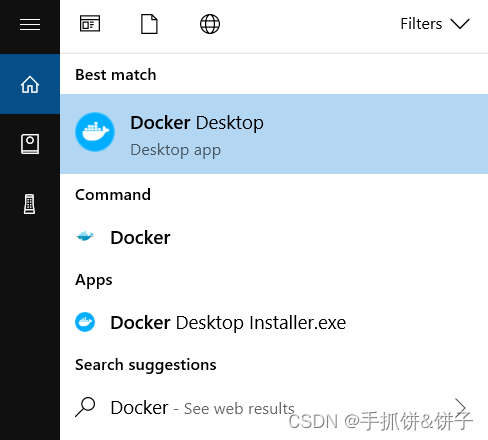




















 5万+
5万+











 被折叠的 条评论
为什么被折叠?
被折叠的 条评论
为什么被折叠?








